Bagaimana untuk mengekstrak data dalam Excel? Artikel berikut akan berkongsi dengan anda teknik pengekstrakan data biasa: mengekstrak data mengikut kata kunci saya harap ia akan membantu anda!
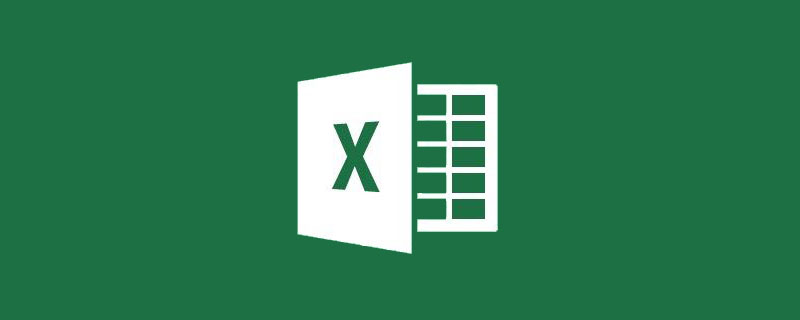
Seperti yang ditunjukkan dalam gambar di bawah, ia adalah menu sebahagian daripada kantin dalaman organisasi Kita perlu menggunakan kata kunci dalam sel E2 untuk mengekstrak hidangan yang namanya mengandungi ini kata kunci.

Formula Fungsi Kaedah 1
G2 Masukkan formula tatasusunan berikut, tahan kekunci Shift dan Ctrl dan tekan Enter. Kemudian salin formula ke kanan dan bawah.
=IFERROR(INDEX(A:A,KECIL(JIKA(ISNUMBER(FIND($E$2,$A$2:$A$85))),ROW($2:$85)),ROW(A1) ) ),"")
Hasil pengekstrakan adalah seperti berikut:

Maksud umum formula ialah menggunakan fungsi FIND untuk menanyakan kata kunci dalam kawasan data Jika kunci disertakan Jika perkataan digunakan, nombor yang mewakili kedudukan dikembalikan, jika tidak nilai ralat dikembalikan.
Kemudian gunakan fungsi ISNUMBER untuk menentukan sama ada hasil fungsi FIND ialah nilai berangka, yang bersamaan dengan menentukan sama ada ia mengandungi kata kunci.
Seterusnya gunakan fungsi IF untuk mengembalikan nombor baris yang sepadan jika kata kunci disertakan.
Kemudian gunakan fungsi KECIL untuk mengekstrak nombor baris yang mengandungi kata kunci daripada kecil ke besar, dan gunakan fungsi INDEX untuk mengembalikan kandungan kedudukan yang sepadan dalam lajur A.
Adakah ia rumit? Adakah anda keliru? Ha ha ha ha.
Kaedah 2 Gunakan Office 365
Jika anda menggunakan Office 365, formula akan menjadi lebih mudah:
Masukkan formula berikut dalam sel G2 , tekan Hanya tekan Enter.
=FILTER(A2:B85,ISNUMBER(FIND(E2,A2:A85)))

Fungsi FILTER adalah unik untuk versi 365, Fungsinya adalah untuk menapis rekod mengikut syarat. Parameter pertama ialah kawasan data yang akan diproses, dan parameter kedua ialah syarat penapisan yang ditentukan Untuk keadaan penapisan di sini, kami masih menggunakan bentuk ISNUMBER+FIND untuk menentukan sama ada ia mengandungi kata kunci.
Kelebihan menggunakan formula ialah apabila kata kunci berubah, hasilnya boleh dikemas kini secara automatik Namun, apabila formula pertama memproses sejumlah besar data, Excel akan membeku jika anda tidak berhati-hati.
Cadangan pembelajaran berkaitan: tutorial cemerlang
Atas ialah kandungan terperinci Perkongsian kemahiran Excel praktikal: Cara mengekstrak data mengikut kata kunci. Untuk maklumat lanjut, sila ikut artikel berkaitan lain di laman web China PHP!
 Bandingkan persamaan dan perbezaan antara dua lajur data dalam excel
Bandingkan persamaan dan perbezaan antara dua lajur data dalam excel
 Penandaan warna penapis pendua Excel
Penandaan warna penapis pendua Excel
 Bagaimana untuk menyalin jadual Excel untuk menjadikannya saiz yang sama dengan yang asal
Bagaimana untuk menyalin jadual Excel untuk menjadikannya saiz yang sama dengan yang asal
 Garis miring jadual Excel dibahagikan kepada dua
Garis miring jadual Excel dibahagikan kepada dua
 Pengepala pepenjuru Excel terbahagi kepada dua
Pengepala pepenjuru Excel terbahagi kepada dua
 Kaedah input rujukan mutlak
Kaedah input rujukan mutlak
 java export excel
java export excel
 Nilai input Excel adalah haram
Nilai input Excel adalah haram




